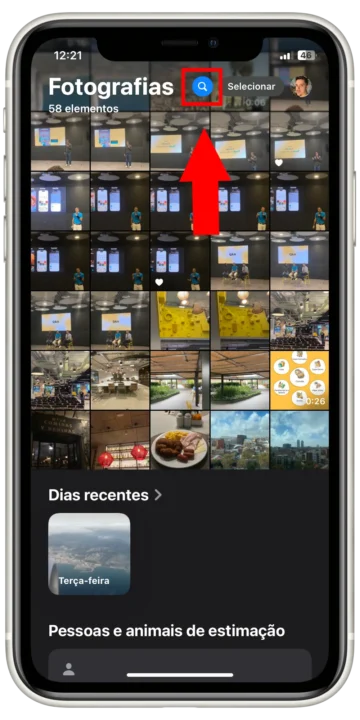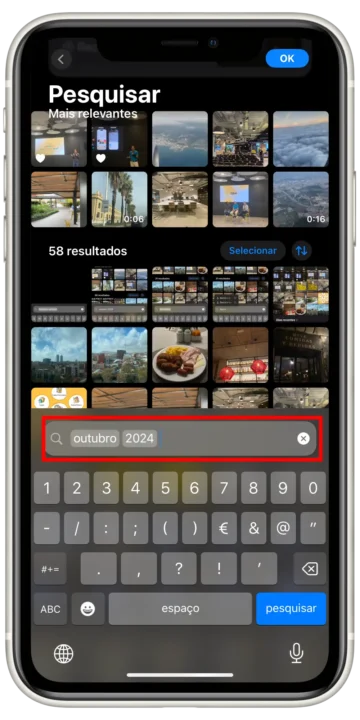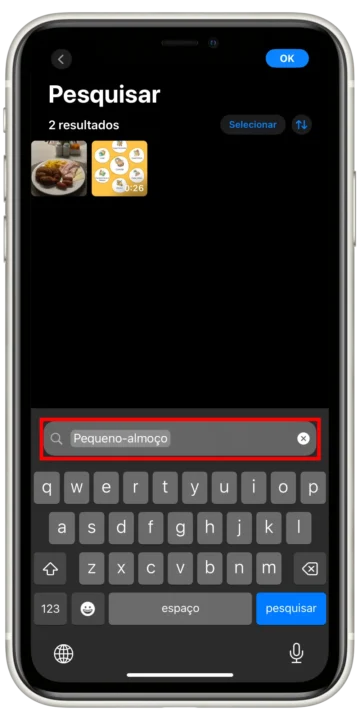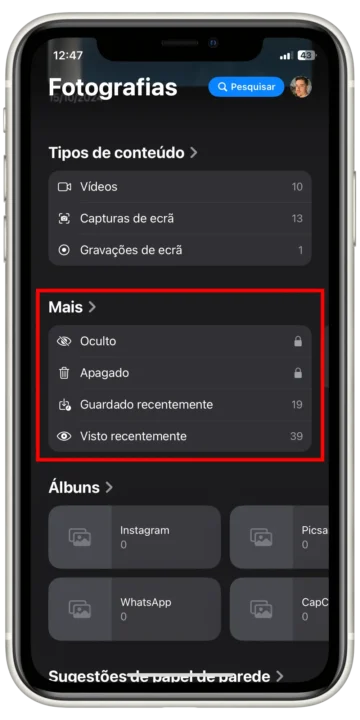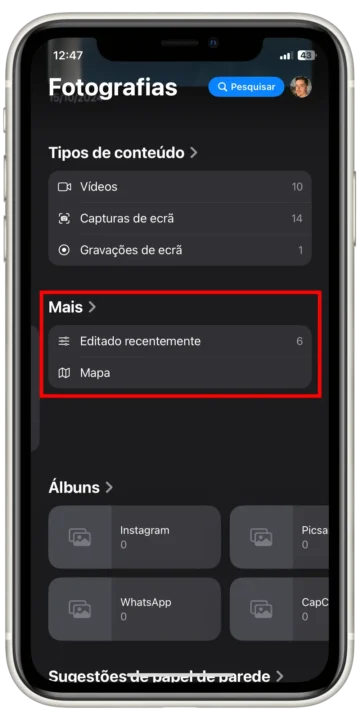Hot News
Quer muito encontrar uma fotografia específica? Em vez de as percorrer todas como a maioria das pessoas, pode facilitar a sua vida utilizando as funcionalidades de pesquisa. Por isso, deixamos 6 sugestões úteis para localizar rapidamente fotografias na app do iPhone.
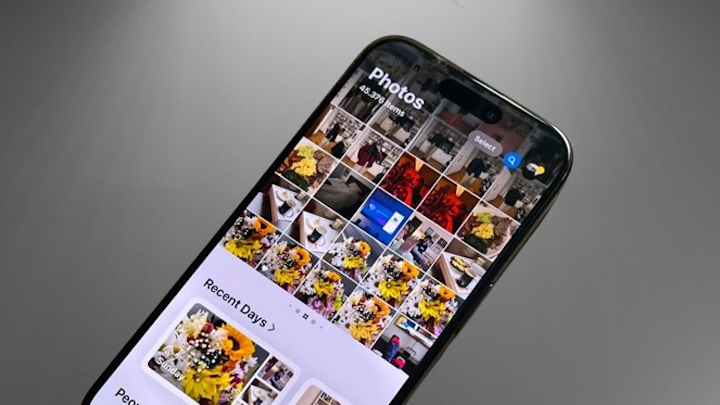
1. Utilizar palavras-chave
Usar palavras-chave é a maneira mais rápida de encontrar uma imagem no aplicativo Fotos do iPhone. Uma palavra-chave pode ser qualquer coisa, desde pessoas e locais a eventos e objetos. No entanto, é necessário marcar os rostos das pessoas na aplicação para as poder localizar pelos seus nomes.
Para encontrar fotos utilizando uma palavra-chave, clique no ícone de pesquisa na parte superior da app e escreva a palavra-chave. Ao fazê-lo, verá sugestões de itens, se disponíveis. Estas sugestões terão um ícone à esquerda, indicando o seu tipo. Por exemplo, poderá ver um ícone de Localização em alguns casos.
Além disso, você também verá um número à direita dessas sugestões de palavras-chave, indicando o número de fotos disponíveis. Você pode então clicar em uma sugestão, de acordo com sua preferência, para ver todos os resultados relevantes.
❗ Se um termo de pesquisa mostrar várias fotografias, pode anexar mais palavras-chave à sua consulta para restringir os resultados. Por exemplo, pode combinar a palavra-chave "Barcelona" com "2024" para encontrar todas as fotos da sua viagem deste ano a Espanha.
2. Procurar fotografias por data
Para os momentos em que você deseja ver todas as fotos que tirou em um determinado mês, o aplicativo Fotos permite filtrar os resultados usando a data.
Basta acessar a pesquisa. Em seguida, digite o mês e o ano da seguinte forma: "outubro de 2024", e o aplicativo mostrará todas as fotos dessa data. Da mesma forma, você pode encontrar fotos de um ano específico. Basta escrever o ano selecioná-lo a partir das sugestões.
3. Procurar fotografias utilizando as legendas
Outra maneira de encontrar rapidamente uma foto é procurar a respectiva legenda. Uma legenda é uma tag de texto que você adiciona a uma imagem para facilitar a localização posterior. Então, se você já adicionou legendas às suas fotos, pode procurá-las escrevendo a legenda na pesquisa.
Por outro lado, se você estiver ouvindo falar de legendas pela primeira vez, precisará adicioná-las às suas fotos primeiro para poder usá-las para encontrá-las. Você pode usar uma legenda única para cada fotografia ou a mesma legenda para rotular as semelhantes.
4. Filtrar fotografias utilizando nomes de aplicações
Embora a biblioteca crie álbuns para certos aplicativos, como o WhatsApp, esse não é o caso para todos os aplicativos. Felizmente, você pode procurar fotos usando os nomes dos aplicativos para chegar a elas rapidamente.
Basta escrever o nome da aplicação na pesquisa e, em seguida, selecionar a sugestão com o ícone da App Store junto à mesma. Verá agora todas as fotografias que guardou dessa aplicação na sua biblioteca.
5. Filtrar fotografias por tipos de conteúdo
Com o iOS 18, a Apple passou a usar uma visualização única para o aplicativo Fotos, então todas as suas fotos, vídeos e outras mídias agora aparecem em uma única página. Como isso pode dificultar um pouco a busca, a Apple adicionou a coleção "Tipos de conteúdo" em sua biblioteca; esta categoriza todos os itens em diferentes tipos de multimídia, como vídeos, capturas de tela, e muito mais.
Para acessar essas coleções, role para baixo até chegar ao final da biblioteca e você verá várias coleções, incluindo "Tipos de conteúdo".
6. Encontrar ocultos, apagados, e guardados e vistos recentemente
Estas são outras coleções. Para as encontrar, desloque-se para a parte inferior da aplicação; irá vê-las mesmo por baixo da coleção "Tipos de conteúdo". A partir daqui, selecione uma categoria para ver todas as fotografias relevantes.
Essas sugestões ajudarão você a economizar tempo e esforço ao encontrar fotos em sua enorme biblioteca. Claro, inicialmente, você pode esquecer de incorporá-las em suas pesquisas, mas depois de fazer isso algumas vezes, tornar-se-ão uma segunda natureza.
Leia também:
#hotnews #noticias #tecnologia #AtualizaçõesDiárias #SigaHotnews #FiquePorDentro #ÚltimasNotícias #InformaçãoAtual